To ni nova funkcija v posodobitvi programa Windows 10 ustvarjalcev, vendar ste jo morda zamudili, če uporabljate Google Zemljevide za vaše geografske in navigacijske potrebe. Aplikacija Windows 10 za zaloge Zemljevidi ima orodje za risanje, ki je zelo uporabno, še posebej, če imate računalnik z zaslonom na dotik Windows 10.
Če želite začeti risati na zemljevidu, tapnite ali kliknite ikono peresa v zgornjem desnem kotu Zemljevidov, da odprete orodno vrstico s črnilom Windows. Ima šest gumbov. Vzemimo jih od leve proti desni:
- Z gumbom za kemični svinčnik lahko izberete barvo črnila in velikost za beleženje.
- Gumb za merjenje razdalje omogoča izbiro barve in velikosti črnila pri risanju linij za merjenje razdalje, saj vrane letijo med dvema točkama.
- Gumb za brisanje vam omogoča brisanje vaših pisav in tudi možnost brisanja vseh barv, če želite začeti znova.
- Gumb Navodila vam omogoča, da med dvema točkama dobite navodila za vožnjo, tranzit ali hojo.
- Gumb Ravnilo prekriva ravnilo na zemljevidu, da vam pomaga narisati ravne črte.
- Gumb za pisanje na dotik omogoča risanje na zemljevidu s prstom ali pisalom na zaslonu na dotik ali z miško ali sledilno ploščico. Če želite imeti možnost premikanja in povečevanja zemljevida na zemljevidu, namesto da ga narišete, preklopite ta gumb.
To so šest gumbov za črnilo in tu so trije načini, ki vam lahko pomagajo pri iskanju poti ali pregledu, kje ste bili.
1. Pridobite navodila
Se sprašujete, kako priti od točke A do točke B? Najprej tapnite ali kliknite, da preklopite na obeh gumbih Navodila in gumb za pisanje na dotik. Zdaj samo narišite črto od točke A do točke B in Zemljevidi vas bodo usmerili na najboljši način. Na plošči z navodili lahko izberete vožnjo, tranzit ali hojo.
Povečaj sliko2. Izmerite razdaljo
Kako dolgo ste tekli? Izmerjeno razdaljo lahko merite tako, da tapnete ali kliknete, da preklopite na obeh gumbih merilne razdalje in pisanja na dotik ter nato narišete črto vzdolž poti. Zemljevidi vam bodo povedali razdaljo vaše linije ali zanke, takoj ko dvignete prst.

", " modalTemplate ":" {{content}} ", " setContentOnInit ": false} '>
3. Dodajte opombe
Zemljevid lahko označite za skupno rabo s prijateljem. Vaše beležke se shranijo na zemljevid in se premaknejo, ko povečate in pomanjšate zemljevid. Če želite na zemljevid dodati opombe, tapnite ali kliknite, če želite preklopiti tako na gumbe s pisalom, kot tudi na gumb za pisanje na dotik in nato začeti pisati. Zemljevid lahko daste v skupno rabo tako, da tapnete ali kliknete gumb s trojno točko v zgornjem desnem kotu in izberete možnost Skupna raba.

", " modalTemplate ":" {{content}} ", " setContentOnInit ": false} '>





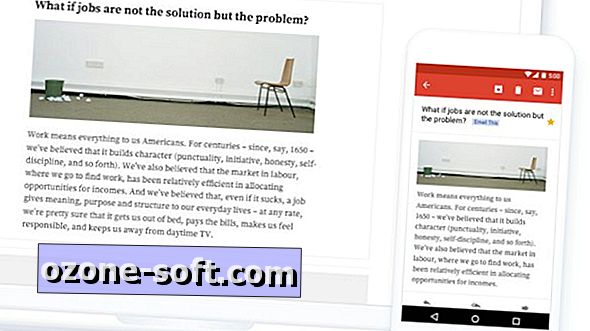







Pustite Komentar